Sinds Android-apparaten een RGB LED-lampje voor meldingen hebben, is het een integraal onderdeel van het platform geworden. Hoewel het misschien een simpele toevoeging lijkt, is het sterk onderschat. Meldings-LED's zorgen ervoor dat u op de hoogte bent van gemiste meldingen, zelfs als uw telefoon een beetje weg is en terwijl omgevingsdisplays aan populariteit winnen, blijven meldings-LED's de voorkeursoplossing voor veel gebruikers. Bovendien kunt u het gedrag van de meldings-LED op Android volledig aanpassen. Voordat we u vertellen hoe u dat kunt doen, kunt u als volgt eerst pulsmelding inschakelen op uw Android-smartphone:
Schakel Pulse-melding in op Android
LED-meldingen of pulsmeldingen zijn niet standaard ingeschakeld op Android-smartphones. Ga naar om het in te schakelen Instellingen-> Geluid en melding en zet 'Pulse meldingslampje.
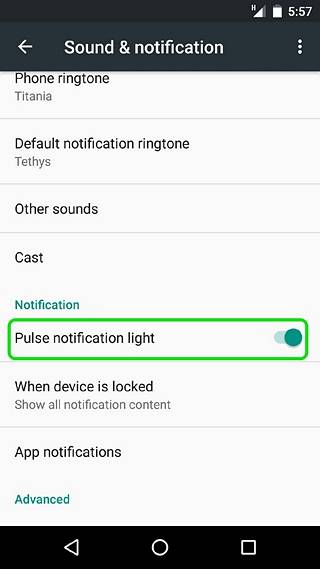
Als u Android N, ga naar Instellingen-> Meldingen, druk op de instellingen tandwiel knop en schakel 'Pulse meldingslampje.
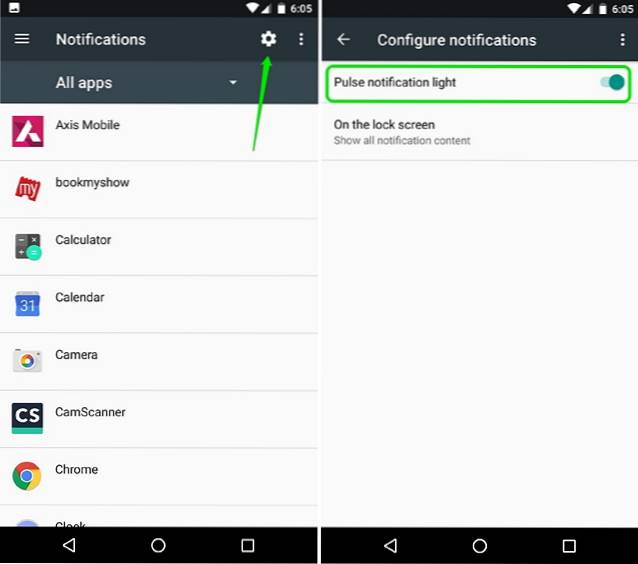
Nadat u meldings-LED-lampjes op uw smartphone heeft ingeschakeld, kunt u de app van derden gebruiken "Lichte stroom”Om alles over meldingen aan te passen, inclusief het LED-lampje.
Gebruik Light Flow om de meldings-LED aan te passen (niet-geroote apparaten)
Allereerst moet u Light Flow (gratis) installeren vanuit de Google Play Store. De app is beschikbaar in een gratis en een betaalde versie ($ 2,49), die advertenties verwijdert en aanpassing van duizenden app-meldingen ondersteunt. De app geeft een blijvende melding op apparaten met Android 6.0 of hoger en als je dat niet wilt, moet je Light Flow Legacy installeren (dit is de oudere versie van de app). U mist echter andere Marshmallow-specifieke functies, zoals runtime-machtigingen. Nadat je de app hebt geïnstalleerd, kun je als volgt het LED-lampje voor meldingen ermee aanpassen:
1. Wanneer u Light Flow voor het eerst opent, moet u dat doen geef de app toegang tot meldingen. U kunt gewoon op 'Opgericht”En schakel Light Flow in op de toegangspagina voor meldingen. Als u het hier overslaat, vindt u de optie in Instellingen-> Geluid en melding-> Toegang tot meldingen.
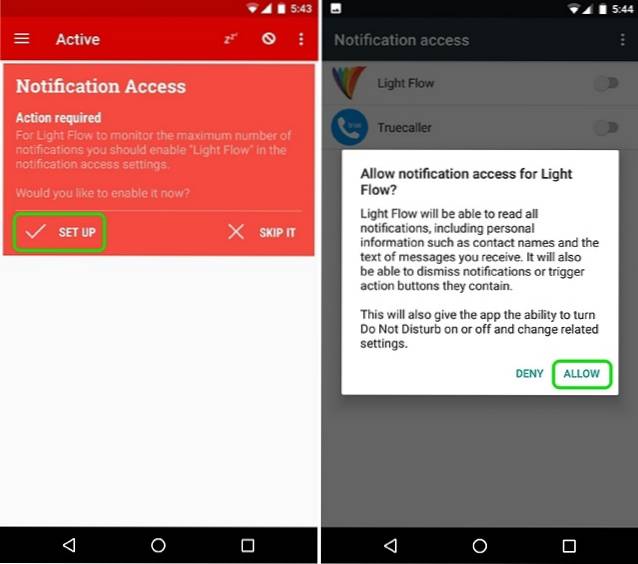
2. Vervolgens krijg je een welkomstpagina en een paar hints en tips over de app te zien. U kunt op 'Begrepen" vooruit gaan.
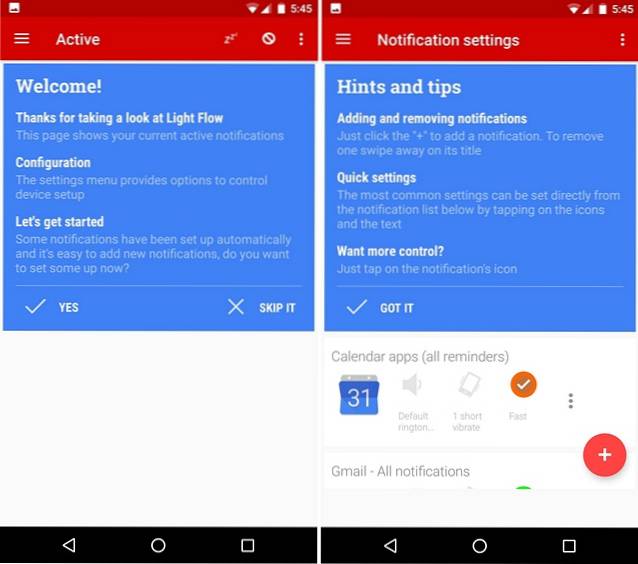
3. U ziet dan de lijst met apps waarvan u de meldingen kunt aanpassen. Naast elke app vind je de mogelijkheid om het geluid, trillingspatroon en melding LED-kleur.
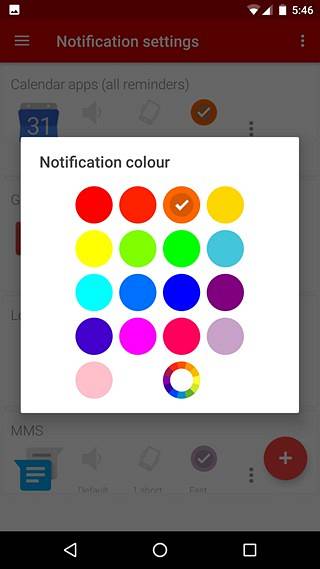
4. U kunt ook op de zwevende plusknop tikken om een aangepast meldingslampje toe te voegen voor verschillende apps, instellingen en contacten. U kunt op het knop met drie stippen naast apps om een melding uit te schakelen of naar specifieke meldingsinstellingen van een app te gaan.
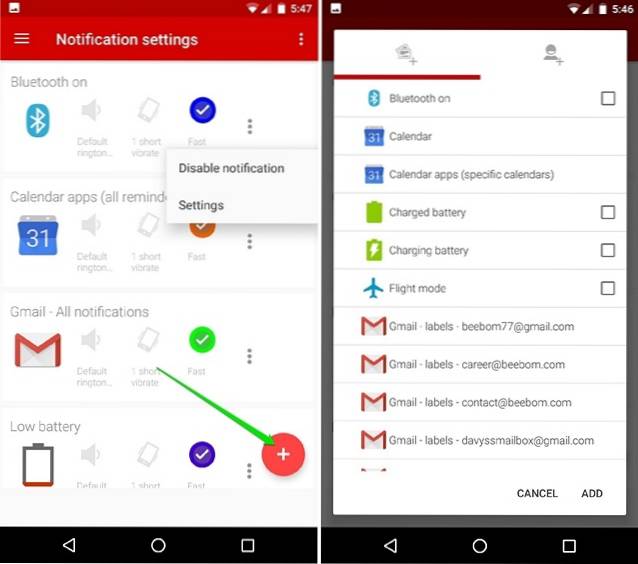
5. Op de pagina Instellingen vindt u verschillende tabbladen voor: melding, licht, geluiden, trillingen en meer. In de "Lichten”Tabblad, dat kan het LED-licht in- / uitschakelen; kleur, duur en de flitssnelheid veranderen. Er is een overvloed aan kleuren om uit te kiezen en ook een heleboel verschillende flitsfrequenties voor meldingen.
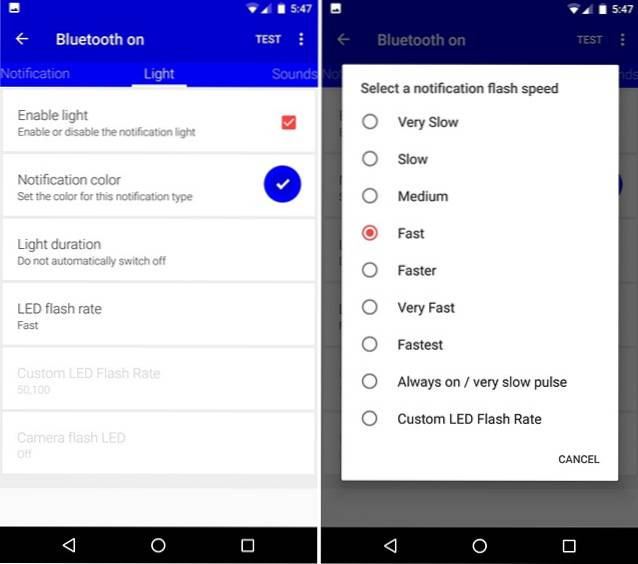
6. Voor algemene LED-instellingen kunt u terecht op app instellingen en bekijk "LED-bediening“, Waar u opties vindt afhankelijk van de hardware van uw apparaat.

Opmerking: Veel apparaten ondersteunen geen apps van derden om LED-verlichting te bedienen en daarvoor kunt u naar Light Flow's Instellingen-> Apparaatinstellingen en Root gaan.
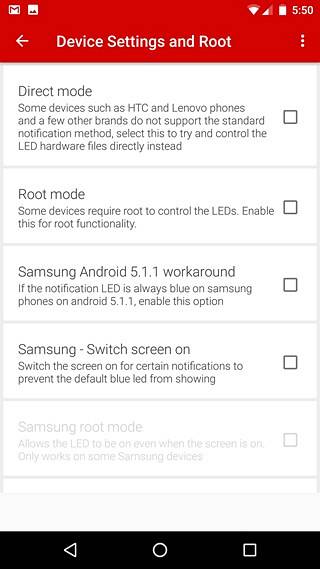
Gewortelde apparaten
Light Flow biedt meer controle voor geroote apparaten, maar het hangt allemaal af van de fabrikant van uw apparaat. Sommige apparaten hebben beperkte functies, terwijl andere alle functies in de app hebben. Als je een aangepast ROM op je apparaat hebt geïnstalleerd, is de kans groot dat je al opties hebt om de meldings-LED-lampjes te bedienen op de pagina Instellingen. In CyanogenMod 13 vindt u bijvoorbeeld opties om het gedrag van meldings-LED's aan te passen in Instellingen-> Weergave en verlichting.
ZIE OOK: 7 beste slimme meldingen-apps voor Android
Klaar om meer kleuren toe te voegen aan de meldings-LED van uw apparaat?
Er zijn tal van toepassingen om het LED-meldingslampje van uw Android-smartphone aan te passen. U kunt bijvoorbeeld een specifieke kleur en patroon instellen voor een app als WhatsApp en een andere kleur en patroon voor verschillende apps, zodat u weet of de melding belangrijk genoeg is of niet. Dankzij de Light Flow-app kun je dingen vrij gemakkelijk doen en we vinden het leuk dat de app alle functies ook beschikbaar stelt voor niet-geroote apparaten. Dat gezegd hebbende, als je een andere app wilt, kun je ook Light Manager bekijken.
 Gadgetshowto
Gadgetshowto



